thinkpad笔记本鼠标左右键反了怎么办 怎么调回来
2019-08-01 15:13:37作者:佚名来源:本站整理浏览:362
thinkpad笔记本鼠标左右键反了,这估计是大家最少见的一种问题,可偏偏也有人遇到过,如果你碰巧也遇到这种情况,就来看看小编整理的解决办法吧!接下来就是解决鼠标左右键反的详细教程了!一起来了解下吧!
1、先打开电脑,然后点击开始;

2、之后点击设置;
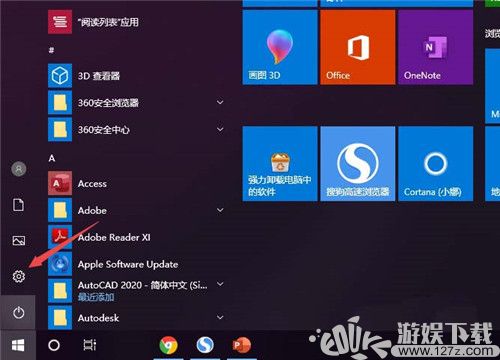
3、然后点击设备;

4、之后点击鼠标;
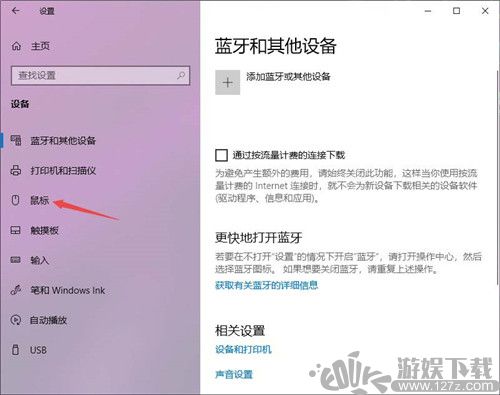
5、然后我们点击右;
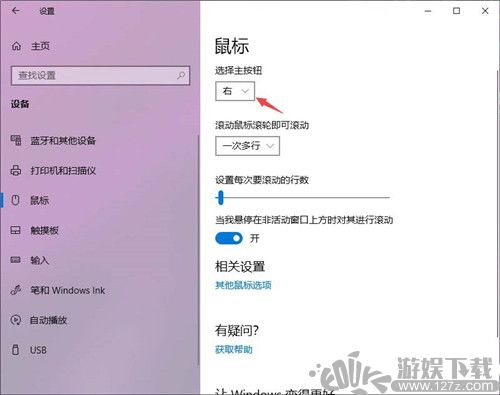
6、之后点击左;
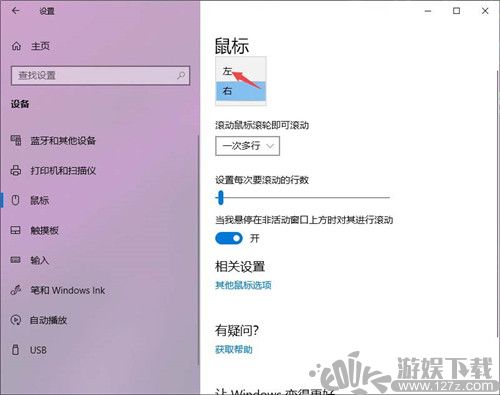
7、点击完成后如图所示,这样就设置好了,左右便又恢复到最初的状态了。
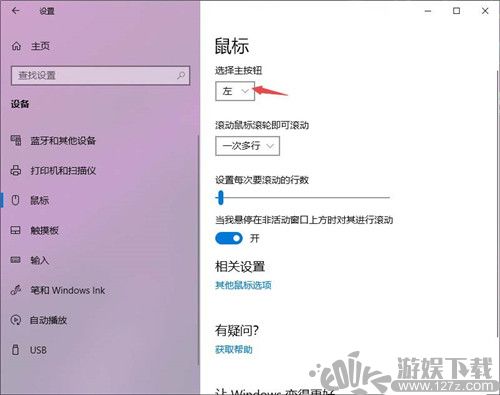
以上就是thinkpad笔记本鼠标左右键反了的解决办法了,想了解更多游戏资讯吗?请继续关注游娱下载站吧,这里有最新最全的游戏资讯和游戏攻略等你来看。








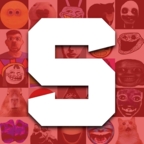



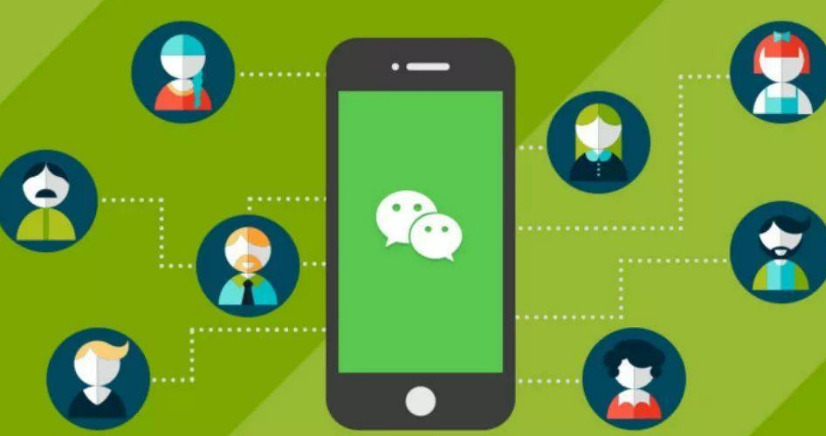
 疯狂播种大冒险
疯狂播种大冒险 元气骑士悬浮窗修改器
元气骑士悬浮窗修改器 小巷子里的秘密事情无心汉化版
小巷子里的秘密事情无心汉化版 打倒大魔王様
打倒大魔王様 jsk工坊游戏
jsk工坊游戏 火柴人蜘蛛侠破解版无限金币
火柴人蜘蛛侠破解版无限金币 僵尸生活1
僵尸生活1 植物大战僵尸2内置作弊菜单版
植物大战僵尸2内置作弊菜单版 時间停止幻想乡
時间停止幻想乡



